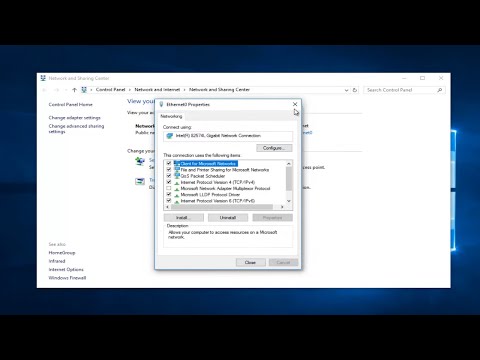Se scopri che Outlook ha smesso di funzionare, non risponde, si blocca o si blocca di frequente su Windows 10/8/7, questo post suggerisce alcuni passaggi per la risoluzione dei problemi che puoi provare. Sebbene sia sempre una buona idea ottimizzare e accelerare Outlook di volta in volta, è possibile che a un certo punto si faccia fronte a questo problema.
Outlook non risponde
1] Esegui Microsoft Outlook in modalità provvisoria, senza aggiunte. Per farlo, apri la casella Esegui dal menu WinX, digita outlook / sicuro e premi Invio. Se Outlook non ti dà problemi, è possibile che uno dei suoi componenti aggiuntivi stia creando problemi. Dai un'occhiata ai componenti aggiuntivi di Outlook installati e disabilitalo in modo selettivo, al fine di trovare l'autore del reato.
2] Disabilitare l'accelerazione grafica hardware per Outlook e vedere se questo aiuta. Per fare ciò, apri il programma Outlook> File> Opzioni> Posta> Scrivi messaggio> pulsante Opzioni editor> Avanzate.

Qui sotto la sezione Display, controlla il Disabilitare l'accelerazione grafica hardware casella e fare clic su OK / Applica e Esci. Riavvia il tuo Outlook e vedi. Se il problema scompare, è probabile che si tratti di un problema con il driver video. Aggiornalo e vedi
L'accelerazione hardware utilizza l'hardware del computer per eseguire determinate attività e funzioni più rapidamente di quanto sarebbe possibile utilizzare il software. Ma questo crea problemi per alcune persone. Quindi disattivarlo è una cosa che puoi provare se ricevi un messaggio che non risponde al programma.
Una cosa che vuoi sapere è che quando disabiliti l'accelerazione hardware per Outlook, si spegne per tutti i programmi di Office.
3] Al momento, il tuo Outlook potrebbe essere occupato effettuare altri processi, come sincronizzare la posta elettronica, archiviare vecchi elementi, ecc. In questi casi, Outlook potrebbe rispondere lentamente. In tali situazioni, è meglio consentire a Outlook di completare il proprio compito.
4] Se hai un enorme cartella dati di Outlook, quindi questo può causare blocchi temporanei come Outlook richiede tempo per aprire ogni e-mail o cartella di dati. Questi file di dati di Outlook possono essere file di cartelle personali (pst) o file di cartelle offline (ost).
Il comportamento previsto è il seguente, a seconda delle dimensioni del file di dati.pst o.ost.:
- Fino a 5 GB: Buona esperienza utente sulla maggior parte dell'hardware.
- Da 5 a 10 GB: Se hai un disco rigido veloce e molta RAM, la tua esperienza andrà bene. Su altri, è possibile che si verifichino delle pause dell'applicazione fino a quando le unità rispondono.
- Da 10 a 25 GB: Quando il file ost ha toccato questa cifra, si aspettano frequenti pause sulla maggior parte dei dischi rigidi.
- 25 GB o superiore: Se il tuo file.ost supera queste dimensioni, potrebbero essere previste pause o blocchi, specialmente durante il download di nuovi messaggi e-mail o la sincronizzazione di molti feed RSS.
Quindi, se possibile, elimina l'e-mail indesiderata per ridurre le dimensioni e assicurati che l'archiviazione automatica dei vecchi elementi di Outlook sia abilitata.
5] C'è ancora una cosa che potresti fare. Microsoft ha fornito Strumento di riparazione Posta in arrivo così come un Fix It, che ti permette di recuperare cartelle e oggetti da cartelle personali danneggiate o file.pst. Può persino recuperare elementi da una cartella offline o da un file ost. L'OST Integrity Check Tool ti aiuterà a correggere i file.ost corrotti. Utilizzare lo strumento di ripristino Posta in arrivo o Scanpst.exe per riparare e ottimizzare i dati di Outlook.
6] Ce ne sono anche alcuni commutazioni che può aiutarti a ripristinare, ripristinare o correggere alcune funzioni di Outlook. Dai un'occhiata a questo post - Risolvi i problemi con Microsoft Outlook, per saperne di più.
7] Usa il Strumento di analisi della configurazione di Microsoft Office. Fornisce un rapporto dettagliato dei programmi di Office installati e mette in evidenza i problemi noti.
8] Se ricevi Outlook ha riscontrato un problema e deve chiudere l'errore, pulire il tuo profilo di Outlook è un'opzione che puoi prendere in considerazione.
9] Questo post ti mostrerà come riparare un account Outlook se Outlook non si sincronizza.
10] Vedi questo messaggio ricevuto Impossibile avviare Microsoft Outlook, Impossibile aprire il messaggio della finestra di Outlook.
Se nulla aiuta, beh, le opzioni rimanenti sono per riparare il programma di Office o creare un nuovo profilo utente e vedere.